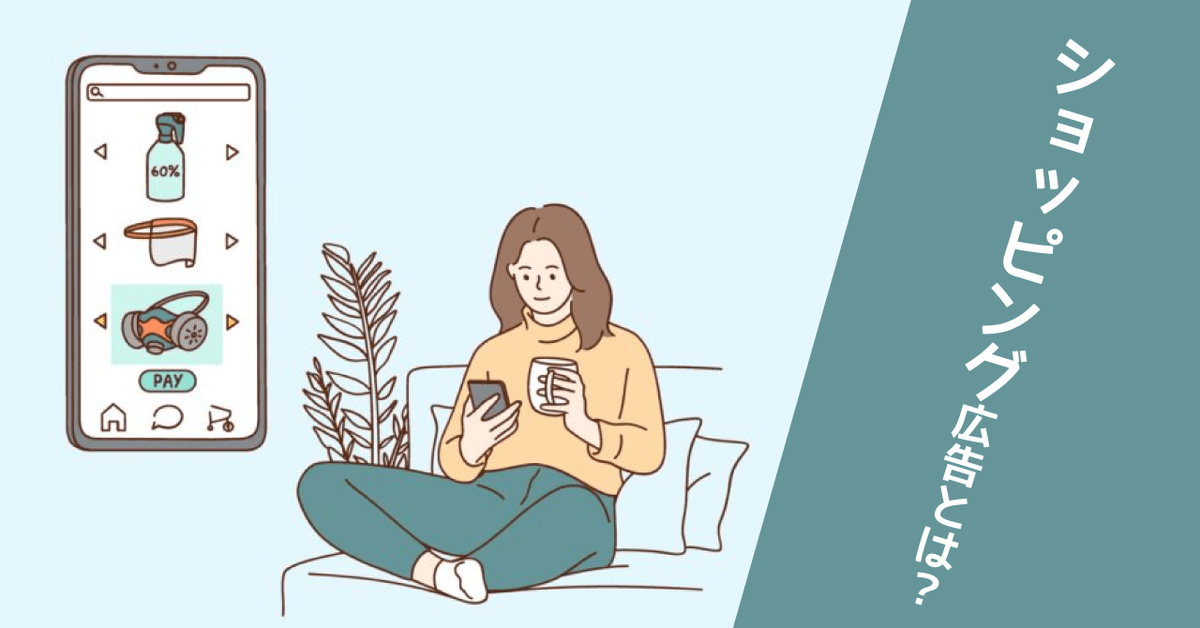Google ショッピング広告やショッピングの無料枠にて、無料アイテム・ギフトカードのプレゼントや、クーポンコードと共に割引や送料無料をアピールできる「Merchant プロモーション」が、日本でも利用可能になっていることはご存知でしょうか?
一足先に海外を中心にローンチされた本機能は、同一商品における競合との差別化が難しいショッピング広告において、独自の特典を表示させ、自社商品を強力にPRできるのが大きなメリットです。実は、日本では2022年10月頃から徐々に開放されていった機能となり、まだ実際に目にしたことが無い方もいるかもしれません。
今回はMerchant プロモーションの基本情報から、設定方法、注意点に至るまで丁寧に解説します。


目次
Merchant プロモーションとは
Merchant プロモーションとは、Google ショッピング広告や無料リスティングで表示された商品に、割引やプレゼント、送料無料といった固有の特典を表示できる機能です。
Merchant プロモーション自体は2018年11月に発表された機能で、当時日本ではまだ非対応でしたが、Googleヘルプ上では利用可能国に日本も含まれており、実際にGoogle Merchant Centerでも設定できる状態になっています。
具体的な表示イメージとメリット・効果
米国の事例となりますが、Merchant プロモーションを利用している商品がショッピング広告や無料リスティングで表示された際、下図のように「SPECIAL OFFER」や「SALE」が商品画像左上に記載されます。クリックし詳細を表示させると「一定金額以上の購入でギフトを進呈」だったり「クーポンコードを利用で10%オフ」といった形で、商品情報と共に特典情報をユーザーへ届けることができます。


様々な商品が並ぶ中で、「SPECIAL OFFER」「SALE」といった文言が表示されていると、その他の商品よりも目を引くクリエイティブになっていると思います。
Googleの商品画像に関するポリシーでは、宣伝要素を含む画像はNGであると記載されています。一方でMerchant プロモーションを使えば、上図のように商品画像上にPRアイコンが表示されるので、その観点でも大きなメリットと言えるでしょう。
参考:Google Merchant Center ヘルプ - 商品画像リンク [image_link] - 画像に関するガイドライン
また、多くのECサイトで取り扱いのある商品だと、商品クリック後にサイト情報が複数並ぶことがあります。販売している商品は共通のためどうしても価格勝負になりがちですが、Merchant プロモーションを利用すれば価格とは異なる競合との差別化を図ることもできるでしょう。
実際に、Googleヘルプや説明動画内では、Merchant プロモーションが無い場合と比較してクリック率の向上(クリック数の増加)や、コンバージョン率が平均で28%上昇し、収益の増加に繋げられる施策であると説明されています。
参考:プロモーションの基本情報
Merchant プロモーションの利用方法
まず、Merchantプロモーションを利用するには、次の条件を満たしている必要があるので確認しましょう。
- 購入手続き時または購入時までに利用可能である
- プロモーションの開始日から 6 か月(183 日)以内に有効期限が切れる
- プロモーション ポリシーと編集要件を遵守している
特にプロモーションポリシーと編集要件は事前によく確認しておきましょう。確認せず実施した内容がポリシーに違反していたなどあれば、不承認となるケースもあるでしょう。
実際にMerchant プロモーションを設定する場合、主に下記2通りの方法が用意されています。
- Google Merchant Center 内に用意されている「プロモーション ビルダー」を使用する
- プロモーションフィードを作成する
まずは、1つ目の「プロモーション ビルダー」を使用した設定方法を解説します。こちらの方が比較的簡単で、おすすめの方法かと思います。
プロモーションビルダーを使用する場合
Google Merchant Center 内、左メニューの「マーケティング」から「プロモーション」を選択します。「+」ボタンクリックで新しいプロモーションの設定を開始できます。

「① プロモーションタイプ」の入力を進めましょう。

プロモーションカテゴリを選択すると、詳細項目の設定に進みます。ここでは「プレゼント」→「プレゼントを獲得」を選択しました。

プロモーションの詳細を入力し、続行をクリックします。

「② プロモーションの設定」に移ります。

「プロモーションのタイトルと ID」「商品」を設定します。「商品」では、プロモーションの対象とする商品のルールを、以下3つから選択します。
- このプロモーションを特定の商品に適用するフィルタを作成する
商品フィード内の、「アイテムID[id]」「商品タイプ[product type]」「ブランド[brand]」「商品グループID[item group id]」のいずれかに特定の値が入っている/入っていない商品を対象とする場合は、こちらで設定します。 - 商品フィード内でこのプロモーション ID が設定されている商品にのみこのプロモーションを適用する
接続している商品データ内に「プロモーション ID [promotion ID]」というカラムを作成し、カラム内に「プロモーションのタイトルと ID」で設定したプロモーションIDが含まれている商品を対象とすることもできます。 - すべての商品にプロモーションを適用する
特別なルールを設定せずに、全商品を対象とする場合はこちらを選択します。
「プロモーションコード」、「開始日と終了日」を設定します。

プロモーションコードを空欄にすれば、ユーザーは商品購入の際にプロモーションコードの入力無しで特典を受け取ることができます。
各項目を入力し、「プロモーションを作成」をクリックすれば設定完了です。
完了後、Googleの審査が走ります。無事に審査を通過できれば、プロモーションの表示が可能になります。

プロモーションフィードを使用する場合
大量のプロモーションを管理する必要がある場合は、「Merchant プロモーションの利用方法」で登場した2つ目の設定方法のプロモーションフィードで対応しましょう。
同じくGoogle Merchant Center 内、左メニューの「マーケティング」から「プロモーション」画面内、右上に「プロモーションフィード」をクリックすると、プロモーションフィードの設定に進むことができます。

基本情報、名前、フィードの接続方法を選択し、作成したプロモーションフィードを接続します。


プロモーションフィードの必須項目は以下になります。
- プロモーション ID [promotion_id]
- プロモーションの対象商品 [product_applicability]
- クーポンコード必須 [offer_type]
- プロモーションのタイトル [long_title]
- プロモーションの開始日 [promotion_effective_dates]
- プロモーション利用チャネル [redemption_channel]
- プロモーションの掲載先 [promotion_destination]
上記以外にも、プロモーションの内容に応じて各項目が用意されているので、必要情報を入力してください。
各項目の詳細な仕様は、こちらのヘルプ記事に記載されています。
個人的には、フィードでMerchant プロモーションを設定する場合は、フィードを自由に管理できる環境があり、複数のプロモーションを、多くの場合分けを使い細かく設定したい、といった背景がない限りは、プロモーション ビルダーを使用したほうが手軽に設定できると感じました。
Merchant プロモーションの注意点
追加情報を表示できる便利なMerchant プロモーションですが、ポリシーと要件が細かく定められており、ご注意いただきたい点が多く存在します。今回は特に事前に知っておきたいルールをいくつかピックアップしました。
許可されないプロモーションタイプが存在する
例えば下記のようなプロモーションはNGです。この他にもポリシー内に禁止事項が記載されていますので、事前に確認した上で利用しましょう。
- サンプルや試用版のプレゼント、通常は無料の商品やサービス
- 自身のお店以外のギフトカード
- 商品の現在価格が500円未満、または 5%未満の割引
- 下取り
- 郵送またはメールによるキャッシュバック
- 懸賞
- 割引無しで商品を宣伝するテキストの使用
過度に限定的なプロモーションを避ける
一部のお客様のみに適用されるプロモーションや、特定の支払い方法でのみ利用できるプロモーションは許可されません。例としては次のようなものが挙げられます。
- 教師と生徒は1,000円オフ
- 誕生日には1,500円オフ
- Visaクレジットカードで10%オフ
- アンケート回答で10%オフ
商品ページ内の価格にプロモーションの割引が反映されてはいけない
10,000円の商品が1,000円引きで購入できるプロモーションの場合、商品のランディングページ内の価格は9,000円ではなく、10,000円と表示されている必要があります。(9,000円から更に1,000円引きされるものと誤解を与えてしまう)
プロモーション内容はカート内または購入手続きの際に表示させましょう。
プロモーションは余裕をもって登録する
Merchant プロモーションの設定後、Googleから内容の審査が行われます。審査プロセスに要する時間を考慮した上で、少なくともプロモーション開始の24時間前までには設定を完了させておいたほうが安心です。
承認後に以下の属性は変更できない
一度承認されると、以下属性は変更ができません。変更の必要が生じた場合は再度設定を最初からやり直し、審査プロセスを経る必要がありますのでご注意ください。
- 国
- 通貨
- 適用先
- 言語
- 販売者ID
- プロモーションID
- 開始時間
過剰に目立たせるテキストはNG
Google広告では句読点や記号、大文字アルファベットの不必要な使用、不自然な単語の繰り返し、不要なテキストはNGですが、Merchant プロモーションも同様です。
審査に落ちてしまう要因になりますので、過剰に目立たせようとするのは避けましょう。
- NG例:BUY NOW/☆★今すぐ購入☆★/もっと買ってもっと割引!
プロモーションのタイトルでは、その価値を分かりやすく明記する
タイトルでは具体的なプロモーションの価値と割引情報を記載する必要があります。一般的な宣伝語句(「春のシューズセール」など)であってはいけません。
アイテムはタイトルに記述し、可能な場合は価格を含めましょう。
- NG:購入時に無料のアイテムを進呈
- OK:購入時に2,000円のメモリーカードを無料で進呈
まとめ
すでに利用されている広告主の方もいらっしゃるものの、日本での機能リリースから日も浅く、まだ浸透しきっていない印象です。しかし、Merchant プロモーションは、既に海外では数年前から盛んに利用されており、多くの企業が独自のPRを行っています。
単純に広告クリエイティブを目立たせるというだけでなく、「競合サイトではなく自社サイトで購入する理由付け」ができる、とても便利な機能です。
プロモーションビルダーを使えば簡単に設定できますので、ぜひMerchant プロモーションで獲得の強化を狙ってみてはいかがでしょうか。